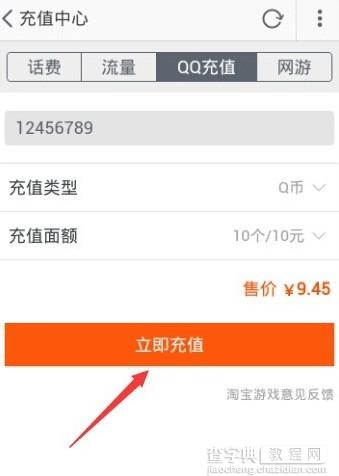手机淘宝怎么冲Q币?手机淘宝Q币充值教程
发布时间:2016-12-26 来源:查字典编辑
摘要:我们在使用QQ的玩游戏时候很多时候都需要充Q币来买东西,有些时候我们用淘宝可能比直接在QQ上冲要来的便宜,下面小编就为大家介绍一下手机淘宝客...
我们在使用QQ的玩游戏时候很多时候都需要充Q币来买东西,有些时候我们用淘宝可能比直接在QQ上冲要来的便宜,下面小编就为大家介绍一下手机淘宝客户端怎么来充值Q币
1、首先,我们需要在手机上输入账号密码,登录淘宝客户端,点击进入到主页,如图所示
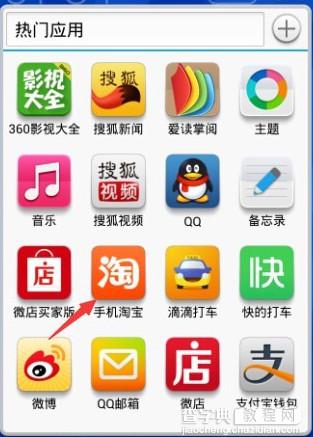
2、进入到淘宝首页以后,我们会发现有很多功能的选择项目,找到其中的“充值”,点击它,如图所示

3、进入到“充值中心”以后,我们可以看到有很多选项,话费、流量、网游等,我们要选择“QQ充值”,如图所示。
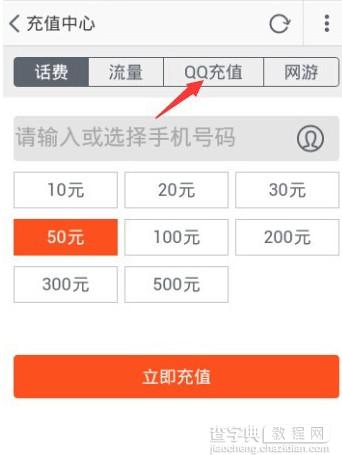
4、在出现的“确认QQ号码”一栏中输入你想要充值的QQ号码,如图所示。
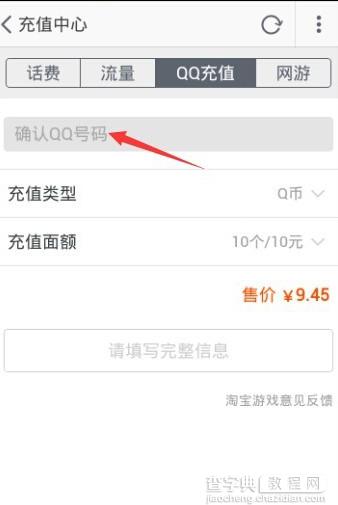
5、在这个空白栏内输入好QQ号码以后,点击后面的“确认”按钮,如图所示。

6、出现了充值类型和充值面额两个选择项,我们在充值类型中选择Q币,下面的面额中选择金额,如图所示。
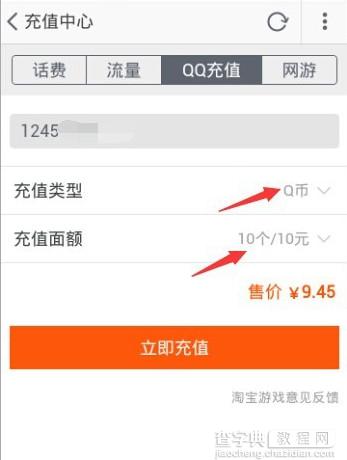
7、手比如我们想要充10个Q币,选好以后,价格就出现在下方,我们点击“立即充值”进入到支付页面进行支付,就完成了手机充Q币的操作。